안녕하세요? 웃는 사자입니다.
월요일이네요 그런데 쉬고있으니.. 뭔가 일요일 같은 느낌도 납니다.
빨리 공부 끝내고 아이와 놀아줘야해서
신랑이 주말이나 연휴에는 좀 그만좀 하래요.. 시작 한지 얼마안되서 제가 재미를 붙였나
은근 너무 많이 하나봐요...ㅡ.ㅡ;;; 눈치가 좀 보이지만!!!
그럼 빨리 공부를 시작 하겠습니다.
ITQ파워포인트 2021109회차 A형문제를 공부하고있습니다.
일단 제일 큰 조건이 도형, 워드아트 및 그림을 이용해서 작성한다. 입니다.
세부조건은 하나씩 넣어가면서 살펴 보도록 하겠습니다.
1) 도형편집 : 도형을 그리고 그림을 채우기 하라
내 PC\문서\ITQ\Picture\그림1.jpg 를 가져오고, 투명도를 50% 줘라
도형효과를 부드러운 가장자리 5포인트
조건이 어렵고 까다로와 보이지만 간단합니다.
도형으기로 그림넣어서 투명도 50에 부드러운 가장자리5포인트 해보도록 하겠습니다.
도형삽입에서 사각형: 둥근 한쪽 모서리 를 선택합니다. 그리고 절대 도형을 그리실때 출력형태를 참고하셔서 그려야 합니다. 출력형태에서 도형이 그림의 절반을 차지 하는지 얼마나 비중있게 그려야 하는지 수정없이 바로 할 수 있도록
한번에 그려주는게 시간을 단축하는 일입니다.
도형을 한번에 잘 그려 주었다면 그 상태에서 마우스 오른쪽을 누릅니다. 그러면 도형서식을 발견하실 수 있습니다.
도형서식을 클릭하면 화면 오른쪽에 그림서식이 나옵니다. 제일 첫번째있는 페인트통에서 채우기 그림 또는 질감 채우기를 선택하면 질감이 자동으로 넣어집니다. 그냥 무시하고 그림삽입을 클릭하면 됩니다. 경로는 아시죠!!
<내 PC\문서\ITQ\Picture\그림1.jpg> 그림을 선택하시고 확인 하시면 됩니다.
그리고 투명도 50% 바로 설정 하시고, 두번째에 있는 오각형모양을 선택하시면 거기에 부드러운 가장자리 5포인트를 설정하실 수 있습니다.

위에 설명을 그림으로 보충 하였으니 글이 어렵다면 그림을 확인 하시면 되겠습니다.
2) 워드아트 삽입 : 변환 >> 위로 기울기
글꼴 >> 궁서 , 굵게
텍스트 반사 >> 근접 반사, 터치
조건이 간단 하죠. 그럼 해보도록 하겠습니다.
워드아트에서 제일 기본적인 첫번째 것을 선택합니다. 그리고 Metaverse 라고 글을 먼저 입력해줍니다.
텍스트 효과에서 변환 부분에 제일 아래있는 기울기 위로를 선택을 하고. 글자를 모두 드래그 해서 잡아서 궁서, 굵게를 선택해 줍니다. 그리고 워드아트를 잡고 마우스 오른쪽을 누르고 도형에서 근접반사 터치를 선택하면 모든 설정이 끝이 납니다. 위치는 출력 형태에 맞게 오른쪽가운데로 이동 시켜주세요.
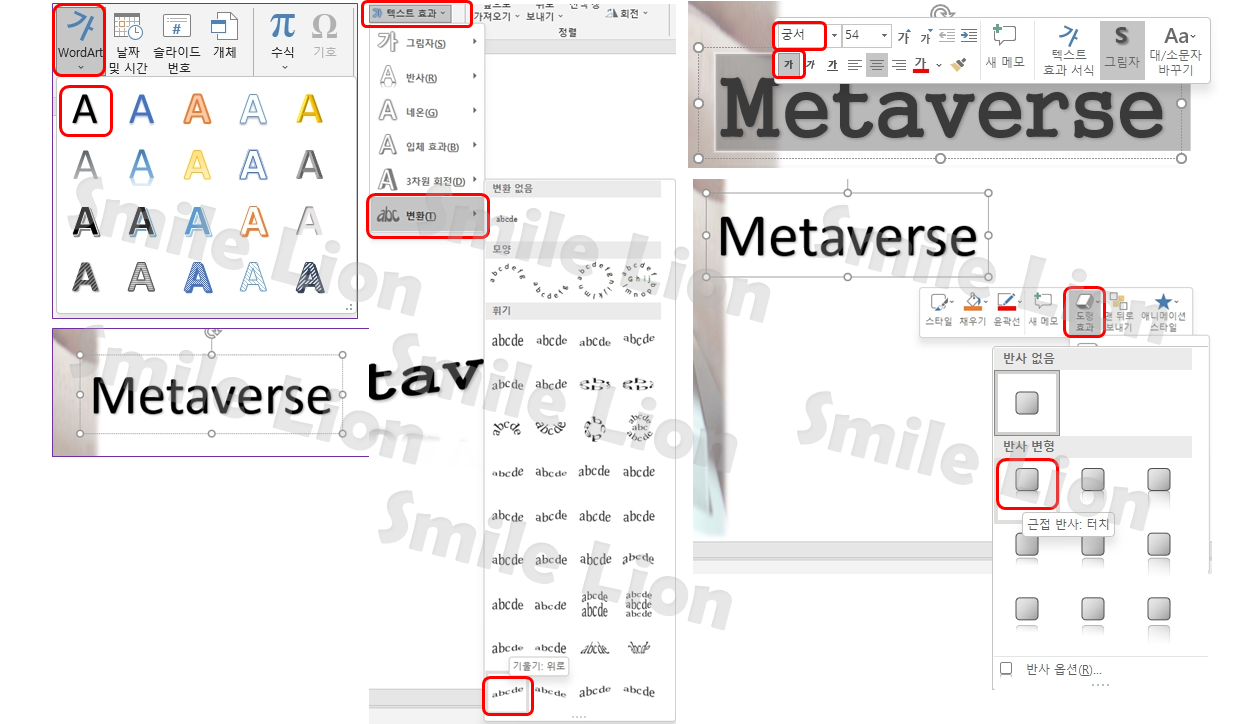
글입력 된부분으로 이해가 되지 않으실까봐 또 이렇게 그림으로 캡쳐를 해서 편집을 해보았습니다.
간단하고 쉽죠?
그럼 이제 마지막 조건 입니다.
이건 슬라이드마스터에서도 해보아서 쉽게 하실 수 있을 겁니다.
3) 그림삽입 : <내 PC\문서\ITQ\Picture\로고2.jpg> 를 선택하고 배경(회색) 투명색으로 설정
출력형태와 같이 이동 시키면 끝이 납니다.
삽입에 그림을 선택하고 이 디바이스에서를 눌러줍니다. 그리고 내 PC\문서\ITQ\Picture\로고2.jpg 경로대로 찾아들어가서 로고2를 선택하여 삽입합니다. 로고를 선택하고 더블클릭하면 위쪽 메뉴들이 바뀌게 되는데요.
그부분들에서 색을 선택하고 투명색으로 설정을 누르고 로고 그림에서 회색부분을 클릭하면 회색부분이 투명으로 설정이 됩니다. 크기를 조절하여 위치를 화면의 오른쪽 위쪽으로 이동시키면 됩니다.

그림 크기나 도형의 크기를 조절할때 사용하는 꿀팁을 하나 알려드리자면
Ctrl + Sjift 키를 동시에 누른 상태에서 마우스로 크기를 조절을 하면 가로 세로가 동시에 줄어들고 늘어나는 효과를 보실수가 있습니다.
그럼 [슬라이드 1]을 마쳤습니다.
오늘 아침 부터 공부하느라 고생하셨습니다.
'ITQ자격증 > 파워포인트' 카테고리의 다른 글
| ITQ파워포인트 - 슬라이드4 < 표슬라이드> (0) | 2021.10.13 |
|---|---|
| ITQ파워포인트 - 슬라이드 3 <텍스트/동영상 슬라이드> (0) | 2021.10.12 |
| ITQ파워포인트 - 슬라이드2 <목차슬라이드> (0) | 2021.10.12 |
| ITQ파워포인트 (MS 2016) - 전체구성 슬라이드마스터 (0) | 2021.10.10 |
| ITQ파워포인트 - 기출문제 가져오기와 수험자 유의사항 답안작성요령/ 기본셋팅하기 (0) | 2021.10.10 |




댓글